|
|
Windows 8 / 8.1で音楽CDを再生する方法 | ||
Windows 8 / 8.1で音楽CDを再生する方法 |
|
Q&A番号:014284 更新日:2023/07/10 |
 | Windows 8 / 8.1で、音楽CDを再生する方法について教えてください。 |
 | Windows Media Playerを使用して、音楽CDを再生することができます。 |
はじめに
Windows 8 / 8.1では、Windows Media Playerを使用して、CDから音楽を再生することができます。また、動画も再生できます。
ここでは、パソコンにプリインストールされているWindows Media Player 12で音楽CDを再生する手順を案内します。
Windows Media Playerの詳細については、以下のMicrosoft社のホームページを参照してください。
 Microsoft社 - Windows Media Player
Microsoft社 - Windows Media Player
※ CD/DVDドライブが搭載されていない機種で音楽CDを再生するには、別途外付けCD/DVDドライブを準備する必要があります。
操作手順
Windows 8 / 8.1で音楽CDを再生するには、以下の操作手順を行ってください。
※ ここではWindows 8.1の画面で案内していますが、Windows 8でも同様の操作が行えます。
1. 音楽CDを挿入して再生する方法
音楽CDを挿入して再生するには、以下の操作手順を行ってください。
CDをドライブに挿入します。
画面右上にCDを認識したメッセージが表示されます。
メッセージをクリックします。
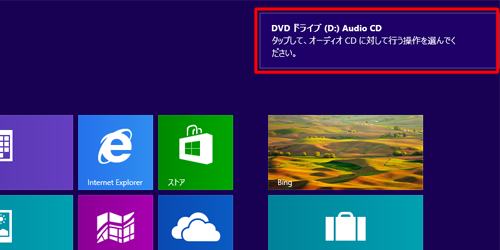
補足
メッセージが表示されない場合は、エクスプローラーから「PC」(Windows 8は「コンピューター」)を開いて、該当のドライブをダブルクリックします。
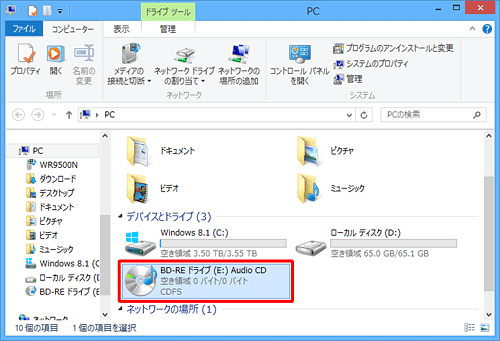
CDの操作選択画面に切り替わります。
「オーディオCDの再生」をクリックします。
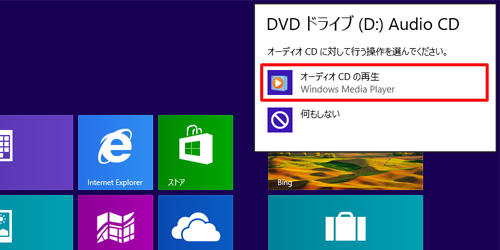
Windows Media Playerがプレイビューで起動し、CDの再生が始まります。
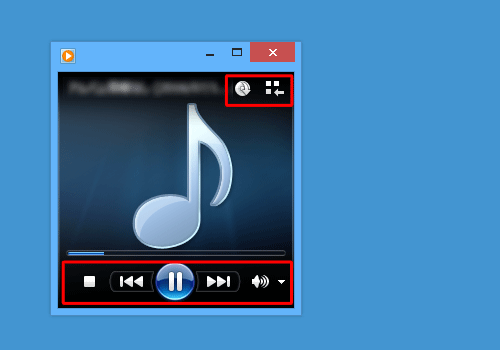
補足
画面の表示が消えた場合は、ウィンドウ上にマウスを合わせると停止や音量ボタンなどが表示されます。画面右上の「
 」をクリックすると、ライブラリで表示できます。
」をクリックすると、ライブラリで表示できます。
以上で操作完了です。
2. Windows Media Playerを起動して音楽CDを再生する方法
Windows Media Playerを起動して音楽CDを再生するには、以下の操作手順を行ってください。
スタート画面上でマウスポインターを動かし、画面下部に表示された「
 」をクリックします。
」をクリックします。
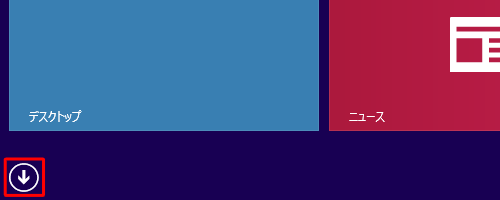
Windows 8の場合
スタート画面上で右クリックし、画面下部に表示されたアプリバーから「すべてのアプリ」をクリックします。
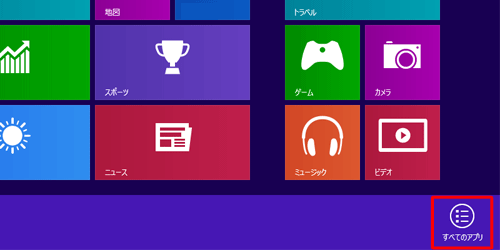
アプリ一覧が表示されます。
「Windows Media Player」をクリックします。
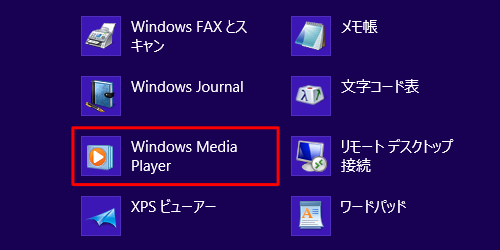
「Windows Media Player」が表示されます。
ディスクがあるドライブをクリックして「 」(再生)ボタンをクリックします。
」(再生)ボタンをクリックします。
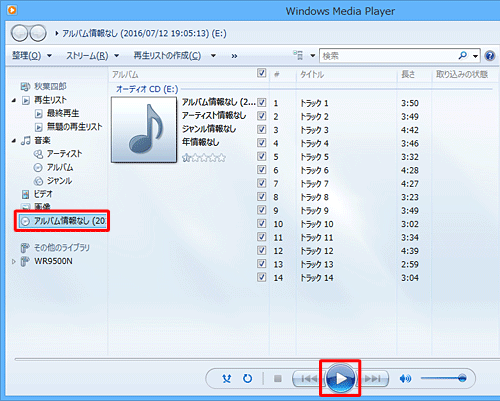
音楽CDの再生が始まります。
※ 画面右側や下部に再生の情報が表示されます。
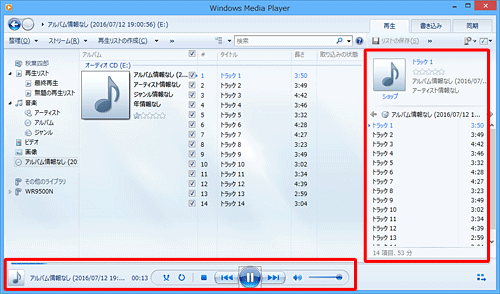
以上で操作完了です。
3. 音楽CDをドライブから取り出す
音楽CDをドライブから取り出すには、以下の操作手順を行ってください。
※ CDドライブが完全に停止したことを確認してから操作を行ってください。
CDを再生中の場合は、再生コントロール領域の「
 」(停止)ボタンをクリックします。
」(停止)ボタンをクリックします。

プレイビューの場合
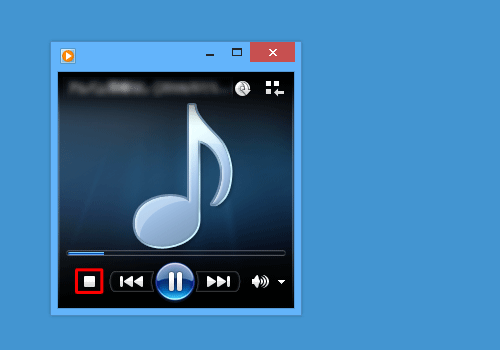
CDドライブの動きが完全に停止したら、キーボードの「Alt」キーを押し、「再生」にマウスポインターを合わせ、表示された一覧から「取り出し」をクリックします。
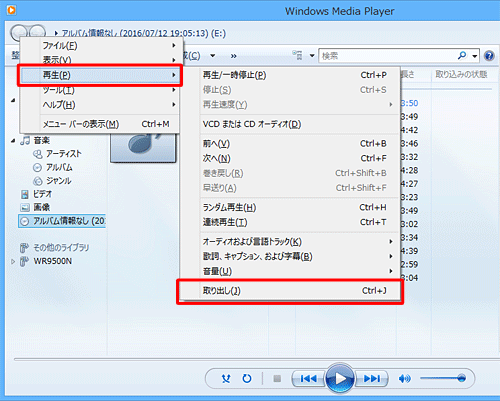
プレイビューの場合

音楽CDをドライブから取り出します。
以上で操作完了です。
このQ&Aに出てきた用語
|
|
|


 音楽CDを再生する方法
音楽CDを再生する方法








